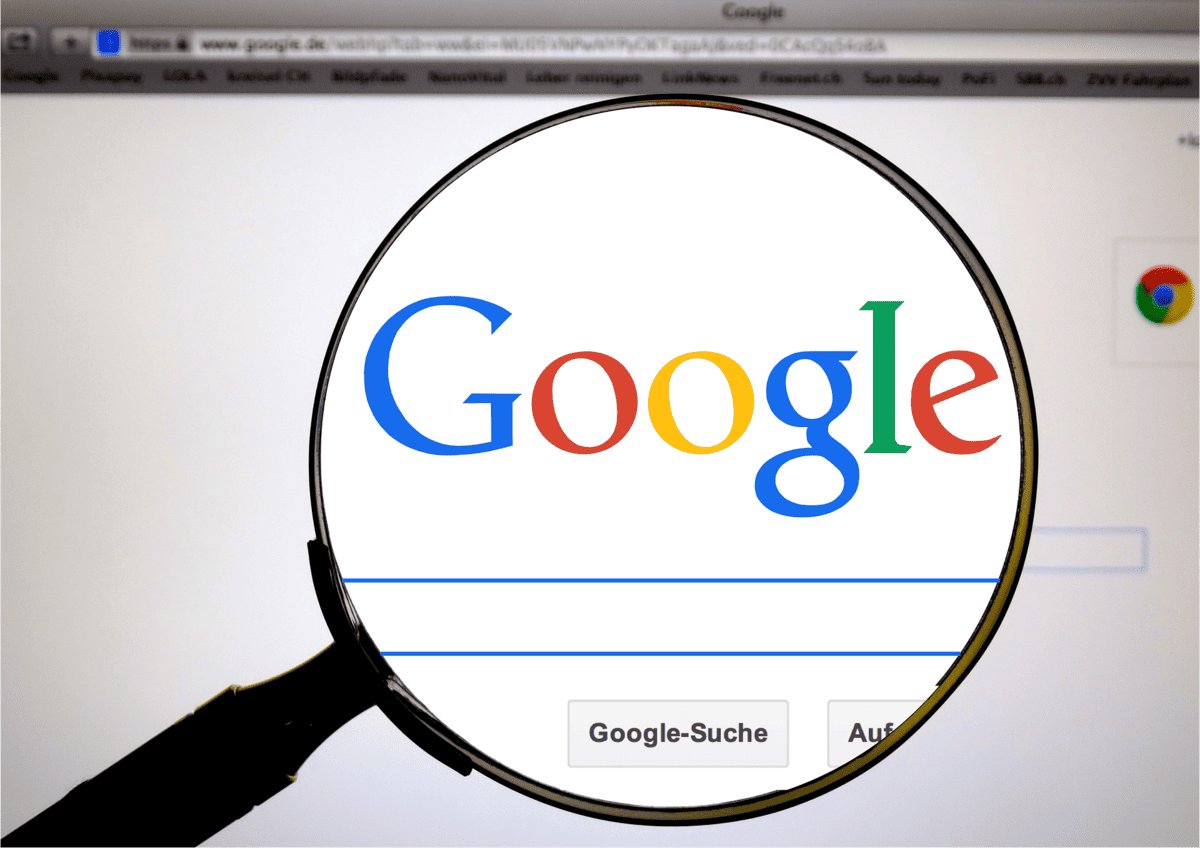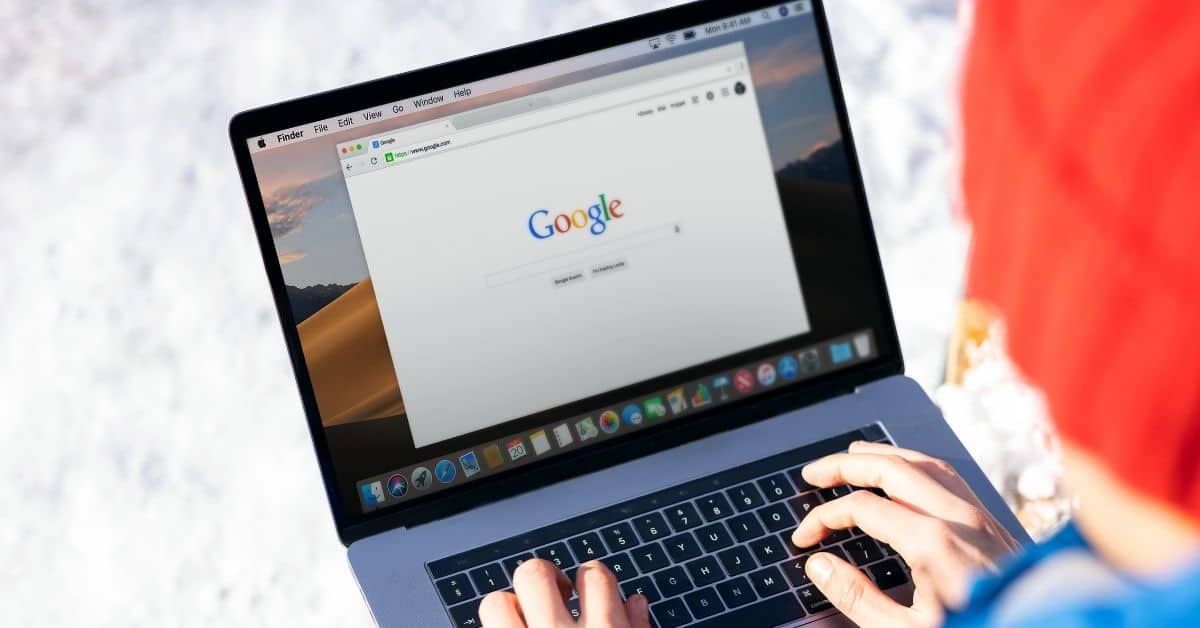Mengapa Anda Perlu Menukar Video Anda menjadi Teks Dengan Google?
- Menukar video kepada teks dengan google ialah cara yang menjimatkan kos dan mudah untuk mendapatkan transkripsi untuk video anda dengan cepat.
- Menukar media anda untuk menjangkau khalayak yang berbeza boleh memberi kesan serius kepada pertumbuhan video anda.
- Mempunyai serba boleh meningkatkan peluang lebih ramai orang menemui kandungan anda.
Tidak kira alasan anda, menukar video anda kepada teks boleh menjadi cara yang baik untuk mengembangkan jangkauan video anda dan membolehkannya digunakan dalam semua bentuk media.
Baca artikel ini di bawah untuk mengetahui cara menukar video anda kepada teks dengan Google dalam dua cara!
Apakah Cara untuk Menukar Video kepada Teks Menggunakan Google?
Google mempunyai dua cara percuma untuk menyalin video anda kepada teks. Anda telah yakin bahawa menukar video anda kepada teks ialah pilihan yang berdaya maju untuk anda menggunakan ciri transkripsi Google. Di bawah ialah beberapa langkah untuk membantu anda melalui proses dengan mudah.
1. Apakah Penaipan Suara Google Docs ?
Alat mesra pengguna Google sesuai digunakan semasa
- Persidangan video
- Panggilan video secara langsung
- Mesyuarat
- Ceramah
Penaipan Suara Google boleh digunakan untuk membuat
- Catatan blog
- Artikel
- Transkripsi
- Kapsyen
- Catatan media sosial
Teknologi menaip suara mengambil audio daripada video anda untuk menyalin perkataan dan frasa anda dalam masa nyata.
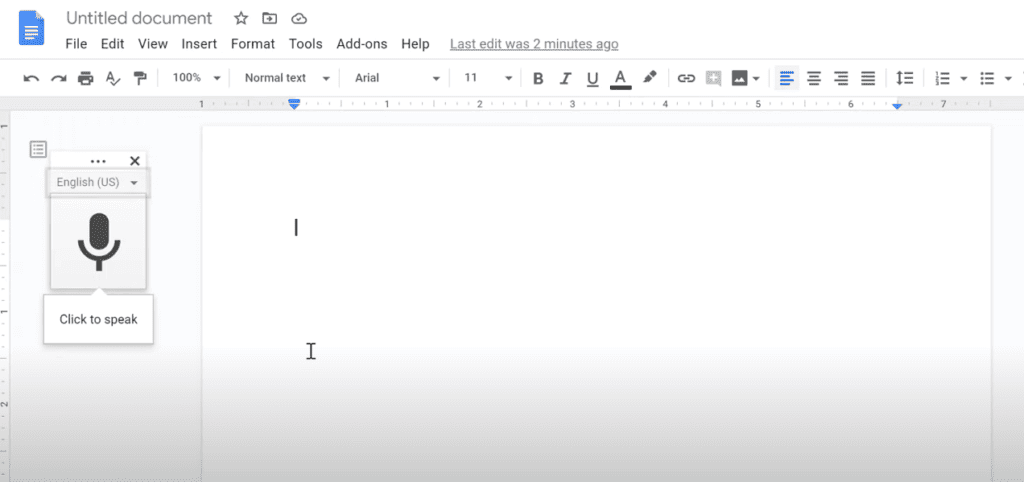
Apakah Faedah Penaipan Suara Google?
- Percuma
- Mudah untuk digunakan
- Tiada muat turun perisian diperlukan
- Boleh dikongsi di kalangan beberapa pengguna
- Tersedia dalam 40 bahasa
- Boleh mengeluarkan fail dalam Microsoft Word (.docx), Format OpenDocument (.odt), Format Teks Kaya (.rtf), Dokumen PDF (.pdf), Teks biasa (.txt), Halaman Web (.html, zip) dan Penerbitan EPUB (.epub).
Cara Menggunakan Penaipan Suara Google
- Log masuk ke akaun Google anda untuk membuat dokumen Google Docs.
- Navigasi ke menu atas untuk mengakses “Alat”
- Klik pada “Taip Suara”
- Pilih bahasa pilihan
- Dan pilih “klik untuk bercakap” pada ikon mikrofon hitam untuk memulakan transkripsi anda!
- Untuk menghentikan transkripsi, klik pada ikon mikrofon merah.
- Buat suntingan dan perubahan mengikut keperluan
Apakah Kelemahan Penaipan Suara Google?:
- Jika anda menukar tab selepas memulakan transkripsi, ia akan berhenti menyalin. Oleh itu, jika anda membuat kesilapan semasa berurusan dengan video atau rakaman langsung, anda tidak akan dapat kembali dan menyalin semula.
- Penaipan suara Google menghasilkan ketepatan yang rendah apabila rakaman audio mempunyai bunyi latar belakang.
- Penaipan suara Google tidak akan membetulkan ralat tatabahasa
2: Apakah Google Live Transcribe ?
Satu lagi pilihan hebat untuk transkripsi anda dengan cara yang cepat dan mudah ialah pilihan transkripsi langsung Google. Pilihan ini sesuai untuk semasa dalam perjalanan, kerana ia merupakan aplikasi Andriod untuk anda menyalin video langsung kepada teks.
Apakah Faedah Transkripsi Langsung Google?
- Percuma
- Mudah untuk digunakan
- Sesuai untuk dalam perjalanan
- Boleh digunakan di luar talian
Transkripsi langsung Google adalah sangat mudah dan mudah untuk menyalin video anda! Untuk mengetahui cara menggunakannya, ikuti langkah di bawah.
Cara Menggunakan Transkripsi Langsung Google:
- Pasang apl Google Live Transkripsi & Pemberitahuan Bunyi di Google Play
- Buka apl
- Rakam bunyi video berhampiran mikrofon pada apl
- Baca transkripsi dan buat suntingan jika perlu
Itu sahaja! Apl Transkripsi Langsung Google boleh menyimpan teks daripada rakaman sehingga tiga hari. Untuk mengekalkan teks dengan lebih lanjut, salin dan tampal transkripsi ke Dokumen Google atau mana-mana dokumen lain dan simpan dari sana.
Apakah Kelemahan Transkripsi Langsung Google?:
- Hanya tersedia pada Android
- Boleh menyimpan transkripsi selama 3 hari sahaja
- Mempunyai 8 bahasa yang tersedia
Kini anda sudah bersedia untuk menukar video kepada teks menggunakan ciri penaipan suara dan Transkripsi Langsung Google. Walaupun kadangkala adalah berbaloi untuk melabur dalam perkhidmatan transkripsi yang mungkin boleh menawarkan lebih banyak ciri, Google sudah menawarkan dua pilihan video ke teks yang mudah digunakan dan percuma untuk anda gunakan. Jika anda mahukan ketepatan yang lebih tinggi dalam transkripsi, anda mungkin ingin menyemak perkhidmatan transkripsi berbayar seperti Transkriptor.com . Jika tidak, manfaatkan pilihan percuma dan asas yang tersedia melalui Google!
Soalan Lazim Mengenai Menukar Video kepada Teks Menggunakan Google
Ya, Transkripsi Suara Google Docs adalah percuma dan mesra pengguna, tetapi ia tidak mempunyai ketepatan.